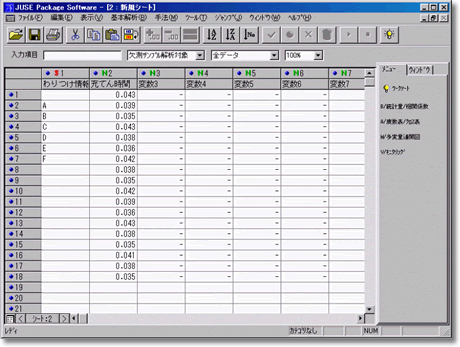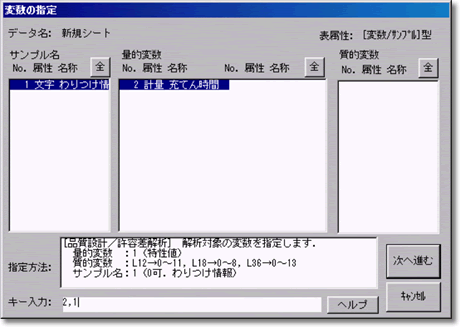タグチメソッド 許容差解析とは(品質工学)
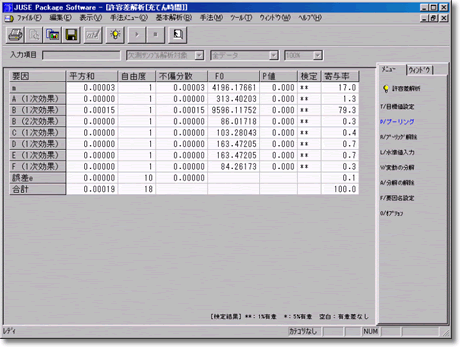
許容差解析は,パラメータ設計により得られた最適条件において影響が大きい誤差原因(劣化や使用環境など)を把握することを目的とします.
許容差解析は,誤差原因を直交表にわりつけ,各条件において得られたデータを分散分析することにより誤差原因の影響の大きさを評価します.
本システムの「許容差解析」では,分散分析表の表示,分散分析表における変動の分解(一次効果と残りの効果への分解)を行うことができます.
実験計画手法(DOE)の考え方,またソフトを使う上での利点についての資料をご覧いただけます.
- (株)日本科学技術研修所のシンポジウムでの製品紹介
- 設計開発に役立つ実験計画法~要因配置実験から応答曲面まで~
タグチメソッド 許容差解析の使用方法
ここでは,パラメータ設計の解析例(ダイカスト用金型設計における設計パラメータについての最適条件の探索)で得られた最適条件に対して許容差解析を行います.
すなわち,パラメータ設計より最適条件A2B2C2D3E3F2が得られましたが,因子A~Fがこの水準を中心としてばらついた場合にどの因子のばらつきがアルミニウム合金の充てん時間に影響を与えるのかを把握します.
この解析例では,因子A~Fの水準を以下のように設定します.
| 因子 | 水準 | ||
|---|---|---|---|
| A | 6480 | 7200 | 7920 |
| B | 135 | 150 | 165 |
| C | 19.47819 | 19.63495 | 19.79235 |
| D | 0.72 | 0.80 | 0.88 |
| E | 0.675 | 0.75 | 0.825 |
| F | 40.5 | 45 | 49.5 |
そして,因子A~Fを直交表L18の2~7列にわりつけて,実験を行っています.
1. データ入力
実験で得られたデータを一つの変数(量的変数)に入力します.また,わりつけ情報を別変数(サンプル名)に入力し,解析に使用することができます.
2. 変数の指定
メニュー[手法]-[実験計画法]-[品質設計(タグチメソッド)]-[許容差解析]を選択すると「変数の指定」ダイアログが表示されますので,解析に使用する変数を指定します.
この解析例では,データが入力されている量的変数を1個,わりつけ情報が入力されているサンプル名を1個指定します.
3. 直交表選択

変数の指定を行い「次へ進む」ボタンを押すと「直交表選択」ダイアログが表示されます.
本ダイアログで解析に使用した直交表を選択します.この解析例ではL18を選択します.
4. 目標値入力

直交表の選択を行うと「目標値入力」ダイアログが表示されます.
目標値との差を分散分析する場合は本ダイアログで目標値を入力します.この解析例では,目標値として0.04を入力します.
5. わりつけ
「目標値入力」ダイアログの「OK」ボタンを押すと「わりつけ」ダイアログが表示されます.「わりつけ」ダイアログでは,実験の際に各誤差因子を直交表のどの列にわりつけたのかを設定します.ダミー法を使用した場合は,その情報も本ダイアログ上で設定します.
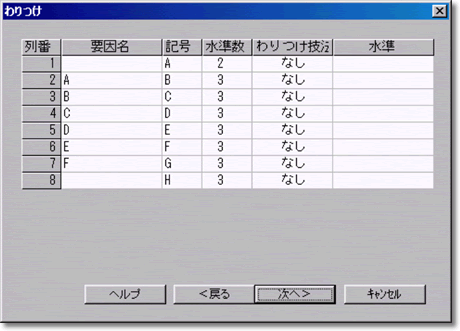
この解析例では,2~7列に因子A~Fをわりつけて実験を行っています.
6. 分散分析表
「わりつけ」ダイアログの「次へ」ボタンを押すと分散分析表が表示されます.特に,この分散分析表においては,各要因の変動を一次効果と残りの効果に分解することができます.
この解析例では,因子Bの一次効果が充てん時間に最も影響を与えていることが分かります(図は各因子の変動を分解し,効果が小さい要因は誤差にプーリングした後の分散分析表です).
本システムの機能・特徴
| 項目 | 機能 |
|---|---|
| 直交表の種類 | L12,L18,L36(3^13) |
| わりつけ技法 | ダミー法 |
| 結果出力 | 分散分析表(一次効果と残りの効果への分解機能含む) |
※ 「画面はJUSE-StatWorks/V4.0のものです」
無料体験版をダウンロード
こちらの手法を搭載した 「JUSE-StatWorks」の体験版をお試しください.
統計的手法を身につけ,実務に生かす
イベント・セミナーのご案内
JUSE-StatWorksをご購入いただいた方や有償サポートサービス契約者の方には,割引サービスがあります.また,学生,教員,研究機関職員の方向けのアカデミック価格もございます.
- 【セミナー】StatWorks/V5操作入門(対象JUSE-StatWorks購入で受講料無料)
- 統計解析入門者におすすめのセミナーを定期的に開催しております.パソコン・ソフトは弊社で用意いたしますので,ソフトをお持ちでない方もお気軽にご参加ください.
- eラーニングシステム『StatCampus』のご案内
- 原則毎月1日開講で受講期間は3か月間
eラーニングでStatworksの操作方法や,手法理論解説のコースを提供いたします.コンテンツの一部の無料体験や各種割引もございます(JUSE-StatWorks購入,有償サポートサービス契約者など)
| JUSE-StatWorksによる新品質管理入門シリーズ 第3巻 『実験計画法入門』 | |
|---|---|
 |
「実験計画法」の手法の考え方と,数理展開の解説 |
| 棟近雅彦 編著 / 奥原正夫 著 | |
| 定価 3,300円(税込) | |
| 書籍用体験版とサンプルデータ公開中 ダウンロードへ | |
| 実務に役立つシリーズ 第4巻 『パラメータ設計・応答曲面法・ロバスト最適化入門』 | |
 |
『パラメータ設計』『応答曲面法』『ロバスト最適化』の本格的な解析手法の解説書 |
| 棟近雅彦 監修 / 山田秀・立林和夫・吉野睦 著 | |
| 定価 3,190円(税込) | |
イベント案内や製品などの最新情報をお届けします